Tutoriel #20: Le Firmware Magic Lantern pour APN Canon
Aujourd’hui je vous propose un tutorial sur Magic Lantern.
1 – Magic Lantern c’est quoi ?
Concrètement, cela ajoute des fonctionnalités à votre appareil photo. Les options d’origine sont toujours disponibles, mais en appuyant sur un bouton spécifique, un nouveau menu s’affiche vous permettant d’effectuer des réglages supplémentaires, ou d’utiliser des fonctionnalités qui n’existaient pas d’origine. Magic Lantern est développé grâce à de la « reverse ingenerie », autrement dit, en testant et recherchant les effets de certains morceaux de code.
2 – Quels sont les appareils compatibles avec Magic Lantern ?
C’est un développement basé sur le « firmware » CANON. La liste des appareils compatibles est bien définie. Le numéro de version du firmware de l’appareil est également très important. A ce jour, nous sommes en version Magic Lantern 2.3. Voici les appareils compatibles avec celle-ci :
- Canon 500D / T1i / Kiss X3: firmware 1.1.1
- Canon 550D / T2i / Kiss X4: firmware 1.0.9
- Canon 600D / T3i / Kiss X5: firmware 1.0.2
- Canon 50D: firmware 1.0.9
- Canon 60D: firmware 1.1.1
- Canon 5D Mark II: firmware 2.1.2
3 – Magic Lantern est-il dangereux pour l’appareil photo ?
La réponse est : peut-être ! Il faut bien comprendre comment fonctionne un appareil photo numérique. C’est une sorte de petit ordinateur. Quand il démarre, il va chercher dans sa mémoire le fichier de démarrage (son firmware) et affiche l’écran d’accueil. Avec Magic Lantern, installé sur la carte mémoire, il va aller chercher, non pas dans sa mémoire, mais sur sa carte mémoire, un autre fichier de démarrage pour charger la couche Magic Lantern, puis ensuite, charger le firmware normal. Si vous utilisez une carte mémoire où Magic Lantern n’est pas installé, l’appareil démarrera en mode normal sur son firmware, comme si Magic Lantern n’avait jamais existé.
Magic Lantern est donc installé uniquement sur la carte mémoire ! Pas dans l’appareil. Est-ce néanmoins dangereux pour mon matériel ? Si Magic Lantern décide d’envoyer une impulsion électrique dans le capteur et que cela le fasse griller, effectivement cela peut être dangereux pour votre matériel ! Mais Magic Lantern est utilisé par de plus en plus de personnes à travers le monde, et jusqu’ici tout semble correct. Aucun cas d’appareil photo abimé à cause de Magic Lantern !

Personnellement la réponse est oui ! Comme cela est développé par une méthode empirique, il se peut que les fonctionnalités fassent planter votre appareil de temps en temps. Cela m’est déjà arrivé. Il suffit de sortir la batterie , la carte mémoire, de mettre l’appareil en mode off. On remet la carte, la batterie, et on rallume l’appareil : voilà c’est reparti. Pour éviter ce genre de désagrément, prenez le temps de comprendre ce qui va changer en activant une option, et ne vous inquiétez pas. Une fois la prise de vue terminée, désactivez l’option. Ainsi, vous saurez toujours ce qui est activé, et ce qui ne l’est pas .
4 – Comment installer Magic Lantern ?
4.1 les pré-requis :
Avoir un appareil photo compatible et avec le bon firmware (voir la liste ci-dessus).
Avoir une carte mémoire SD/SDHC/CF d’une capacité maximum de 32 Go.
4.2 installation avec votre appareil photo :
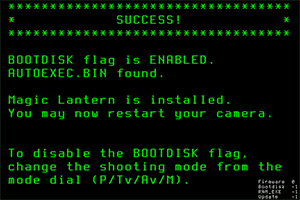
Décompressez tous les fichiers de l’archive et placez-les à la racine de la carte mémoire. Puis lancez une mise à jour du firmware. Cela n’enlève rien à votre firmware, cela modifie uniquement quelques secteurs sur votre carte mémoire pour pouvoir démarrer dessus et lancer Magic Lantern à son démarrage.
A la fin de l’installation, vous devez effectuer l’opération sur toutes les cartes mémoires où vous souhaitez utiliser Magic Lantern.
4.3 – installation avec un utilitaire tiers :
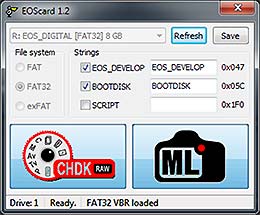
Décompressez tous les fichiers de l’archive et placez-les à la racine de la carte mémoire. Puis lancez, si vous êtes sous Windows l’utilitaire EOScard ou si vous êtes sur MAC, l’utilitaire MacBoot. Vous devez rendre la carte bootable en cochant la case adaptée.
Vous devez bien sûr effectuer l’opération sur toutes les cartes mémoires où vous souhaitez utiliser Magic Lantern.
5 – Comment désinstaller Magic Lantern ?
Comme vous venez de le voir lors de l’installation, il ne suffit pas juste de copier, ou d’effacer des fichiers sur la carte mémoire. Vous devez faire l’opération inverse sur la carte mémoire.
5.1 Désinstallation avec votre appareil photo :
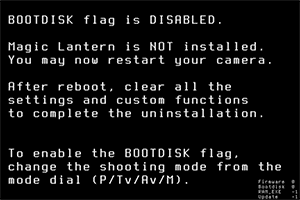
Il suffit de recommencer l’opération. Vous devez donc re-mettre à jour votre firmware qui a pour but de retirer les secteurs de votre carte mémoire. A la fin, vous devez obtenir cette image :
Pour finir, effacez les fichiers sur votre carte mémoire (seulement à la fin).
L’opération est à effectuer, bien sûr, sur toute les cartes mémoires où vous avez installé Magic Lantern.
5.2 Désinstallation à travers un utilitaire tiers :
Même principe, il vous faut retirer le secteur de boot sur votre carte mémoire, puis effacer les fichiers.
6 – Quelles sont les options et fonctions ?
Pour vous aider à vous en rendre compte, je pourrais bêtement énumérer les fonctions, je préfère vous mettre les captures d’écran des différents menus. Cela vous donne un aperçu de ce qui est disponible. Pour le mode d’emploi, je vous invite à aller voir directement le site officiel ICI. C’est partiellement en français.
Menu Audio : Les différents paramètres de réglage manuel du son.
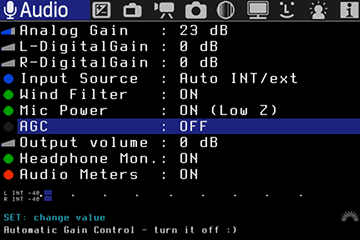
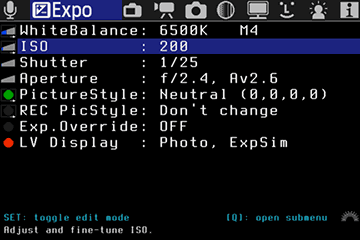
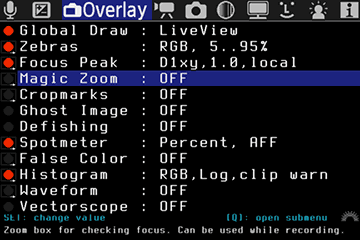

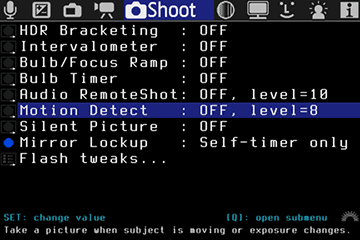
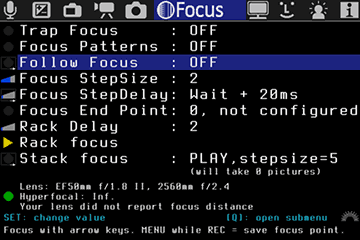
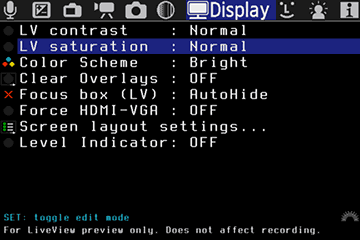
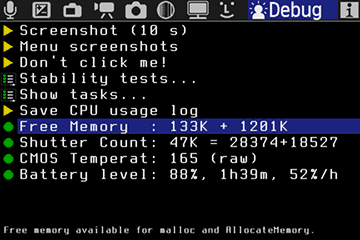




Ping : Le Firmware Magic Lantern pour APN Canon - Photoreview
La mise à jour ne se fait pas, sur 5Dc. La diode bleue(de l’impression) clignote jusqu’à ce que j’enlève la batterie pour réinitialiser le tout.
Une idée?
Merci.
Bonjour,
Ma première question est , c’est quoi 5Dc 🙂 ? Magic lantern est compatible avec :
Canon 5D Mark II: firmware 2.1.2
Ensuite si tu as une lumière bleu qui clignote, c’est plutôt bon signe. C’est que tu as le firmware d’installé. Rappel toi que ça ne remplace pas le firmware d’origine, mais ajoute seulement une sur-couche.
Tu accède à cette surcouche en appuyant sur le bouton « poubelle » lorsque l’écran est éteint.
Tiens nous au courant de l’évolution du problème.
@ Bientôt.
Merci de ta réponse.
Le 5Dc et le « Classic », le 1.
Un fimware ML existe aussi:
http://www.magiclantern.fm/forum/index.php?topic=1010.0
Dans les instructions d’installation il est dit que quand la LED bleue clignote, le firmware n’est pas actif.
J’ai essayé comme dit dans cet autre tuto, de passer l’appareil en mode M + réglages par défaut:
Chez moi, aucune des 2 méthodes fonctionne (copie des fichiers sur la CF + update ou préparation de la carte avec EOSCard.
🙁
+
je regard ça rapidement et te tiens au courant.
La version présenté ici est la 2.3 qui n’est pas compatible avec le 5D classic.
Il existe une version Beta que tu peux trouver ici
Néanmoins, si cela ne fonctionne pas, tu veux remonté tous tes problème sur le forum des développeurs afin qu’il améliore la compatibilité de cette version de test ICI
J’ai pas beaucoup d’autre information… Bon courage.
Finalement l’installation a fonctionné sur le 5D, mais pas avec les procédures indiquées.
j’ai fait un mix entre les 2 méthodes, copie des fichiers sur la CF et lancement d’EOScard uniquement avec l’option Bootdisk.
Merci de t’être penché sur ma question.
+
Ping : Aide pour Magic Lantern Svp
depuis que j’ai installer ML sur mon 5D mark2, le son est exécrable avec un micro externe (video mic) ..
Impossible de le désinstaller de mes carte CF…
Quelqu’un peux-tu m’aider ?
merci
le plus simple dans ton cas, est de réinstaller le firmware « light lantern » une seconde fois, avec la carte mémoire a l’intérieur. ensuite tu formate la carte mémoire. Magic lantern va disparaître.
Autre solution, prendre les utilitaire pour Windows ou OSX, déjà cités, et décoche la coche « boot », puis formate la carte.
Les deux solutions sont équivalentes, elle font exactement la même chose !
Pensez vous qu’il y aura un portage de ML pour le 700D?
je ne pense pas pour le moment, le 650D étant toujours en phase de test, et le 700D n’est toujours pas en phase Alpha.
Les version sont très très longue a venir et le travail Immense.